Aktualizacja October 2018 Update wprowadza do systemu Windows 10 nowe doświadczenie schowka. Do tej pory schowek umożliwiał przechowywanie jednego skopiowanego elementu jednocześnie - fragmentu tekstu, pliku czy obrazu. Po aktualizacji do October 2018 Update schowek może przechowywać wiele elementów, które będą dla nas dostępne, dopóki sami ich nie usuniemy. Schowek dostępny jest za pomocą skrótu klawiszowego Windows + V. Trzeba przyznać, że takie usprawnienia na pewno wpłyną na szybkość i jakość wykonywanych zadań, ale z pewnością są wśród nas użytkownicy, którzy nie będę chcieli korzystać z nowego rozwiązania. W tym poradniku opiszemy, jak wyłączyć nowy schowek w Windows 10.
- Otwieramy aplet Ustawienia.
- Przechodzimy do kategorii System i sekcji Schowek.
- Przy pozycji Historia schowka przestawiamy przełącznik na pozycję Wyłączone.
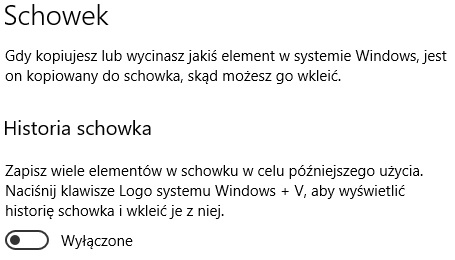
Pamiętajmy jednak, że po wyłączeniu nowego doświadczenia schowka klasyczne kopiowanie i wklejanie tekstu, plików czy grafik nadal będzie możliwe, ale historia nie będzie zapamiętywana.
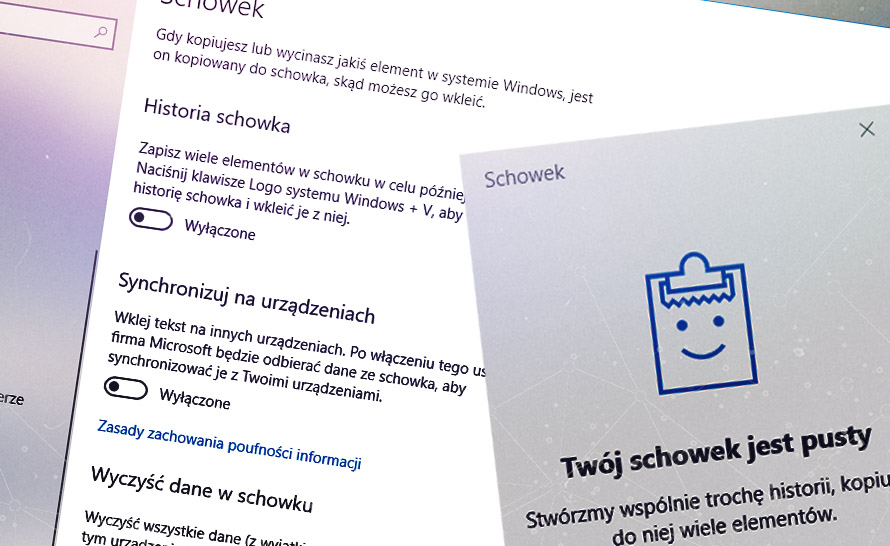
-min5dcb124.png)